Як багато хто з них відомі, майже кожен виробник комп'ютерів і ноутбуків налаштовує спеціальні гарячі кнопки в них, щоб увійти в BIOS. Клавіші можуть відрізнятися навіть в межах однієї лінійки продуктів, що створює серйозну проблему для користувачів. Нижче ми будемо мати справу з тим, як увійти в BIOS на пристроях від HP.
Як перейти до биос на комп'ютерах і ноутбуках HP
Приємно підсумувати той факт, що компанія Hewlett-Packard є найменш схильною до зміни налаштувань в його комп'ютерній техніці. Традиційний hotkee \u200b\u200bдля входження в BIOS - F10. Щоб бути гарантовано, щоб побачити потрібне вікно з опціями, натисніть на кнопку кілька разів після включення живлення включив і пристрій запустилось. Якщо описаний метод не працює:
- Спробуйте натиснути F2 F6 F8 F11 Delete або ESC.
- При повороті на пристрої, читати написи на екрані. Якщо написано «Натисніть ... .. на Enter Setup», тобто необхідний ключ, щоб увійти в BIOS на місці.
- Перед завантаження Windows, натисніть клавішу ESC кілька разів, це призведе нас до меню завантаження. Тут можна буде увійти в BIOS, стрілку клавіша шляху переміщення до потрібного пункту, а також побачити список гарячих клавіш, призначених для різних дій за межами операційної системи.
- Якщо чорний екран з'являється після натискання ESC, натисніть кнопку F10, щоб отримати доступ до BIOS.

Як на к.с. перейти до биос на вікнах 10
У цій версії операційної системи, доступ до BIOS організований по-різному. Завдяки майже миттєвою навантаженні, ви не можете побачити запрошення натиснути клавішу, щоб увійти в «настройку», або не має часу, щоб натиснути. Щоб дістатися до налаштувань BIOS на HP, Windows 10 повинна бути завантажена принаймні, на екрані логіна і пароля запиту.
Далі:
- натисніть на значок повідомлення;
- виберіть «Всі параметри»;
- в налаштуваннях ми йдемо в розділ «Оновлення та безпека»;
- натисніть на «Restoration» пункту;
- тут ми йдемо в «спеціальні варіанти завантаження»;
- натисніть на кнопку «перезавантаження» в даний час;
- після перезавантаження, синій екран «Виберіть дію» з'явиться;
- ми йдемо до "Діагностики" -\u003e "Розширені параметри";
- вони вибирають "Вбудовані параметри UEFI";
- Натисніть "Перезавантажити";
- після цієї дії користувач потрапляє в BIOS (точніше, сучасний аналог системи є UEFI).

Стандартний вхід до BIOS на HP з Windows 10
Щоб у "Dozen", щоб ввести біос традиційним способом (якщо у вас немає часу, щоб натиснути бажані комбінації ключів), вам потрібно вимкнути функцію швидкого завантаження. Щоб зробити це, перейдіть до "Початок":
- виберіть "Панель керування" -\u003e "Харчування";
- на лівій панелі виберіть "Дії кнопок живлення";
- у новому вікні - "Зміна параметрів, які недоступні";
- нижче, у "Повне налаштування ...". Зніміть галерею біля "Увімкнути швидкий старт";
- ми зберігаємо зміни, перезавантажте та введіть кнопку BIOS.
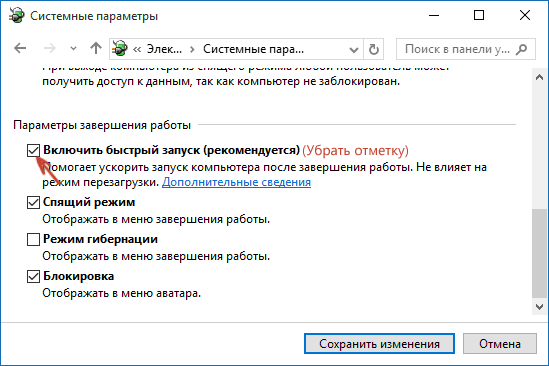
Якщо не допомагає, бажано шукати Hotkes, щоб увійти до BIOS на певній ноутбуці або відповідно до випуску материнської плати системного блоку з HP.































